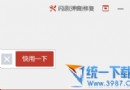vwallpaper2來電視頻插件iOS8使用圖文教程[多圖]
vwallpaper使用起來比較簡單,安裝完vwallpaper後,桌面上將會出現一個vwallpaper圖標,雖然它還保留著精致的紋理,並且還帶有一個膠卷圖像,但是在一堆扁平化圖標中顯示格格不入,仿佛作者就是隨便拿個圖標裁出了這個圖標。這也算是小編至今見過最簡單粗暴的圖標了。

目前vwallpaper還沒有漢化,因此看vwallpaper設置中還有些吃力。好像它選項不是很多,進入vwallpaper,就可以看到有以下幾個選項:
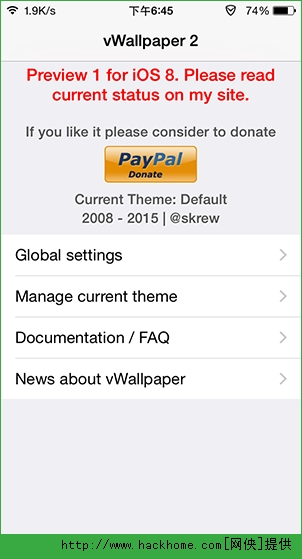
點擊【Global settings】可對來電視頻進行設置,雖然看上去可以正常設置,但是最終結果則是無法顯示來電MV。【Macage current theme】則可以設置鎖屏界面、壁紙、以及桌面切換的動態效果。下面來詳細了解Macage current theme的一些功能。
進入【Manage Current Theme】,開啟“lockcreen:video”,回到桌面上,設備將自動重啟,重啟後,就能夠看到下圖中的效果,非常震撼
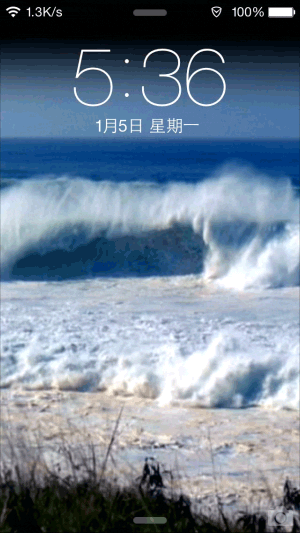
動態鎖屏效果
進入【Manage Current Theme】,開啟“springboard:magic fingers”,回到桌面上,設備將自動重啟,重啟後,切換桌面的時候將發現有伴隨火焰的效果
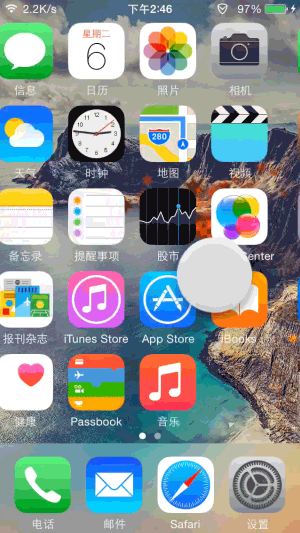
動態壁紙切換效果
進入【Manage Current Theme】,開啟“springboard:video”,回到桌面上,設備將自動重啟,重啟將桌面將顯示以下的效果
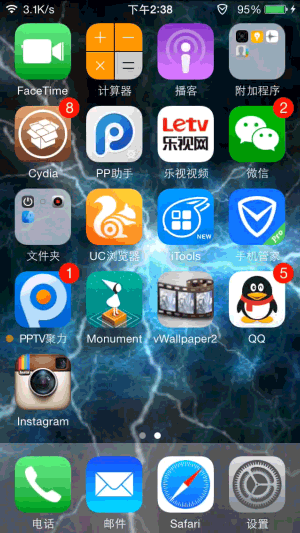
動態壁紙效果
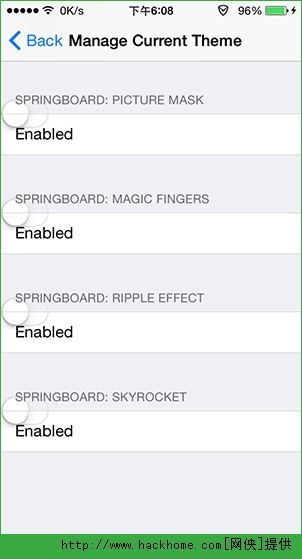
開啟按鈕顯示錯位
視頻導入:
能夠導入視頻使得vwallpaper有著更多的可能。如果你嫌vwallpaper自帶的視頻效果是你想要的,自己又備有中意的視頻,就可能選擇將這些視頻導入到vwallpaper,
以PP助手導入為例:打開【PP助手】-【文件】-【越獄目錄】,在搜索框中輸入以下地址
導入來電視頻桌面路徑 /User/Media/vWallpaper2/Videos ,再進入Manage current theme在打開SPRINGBOARD:VIDEO下面的Enabled開關,然後進入下面選項Settings選擇視頻桌面即可
視頻來電路徑 /User/Media/vWallpaper2/VideosRingtones 然後進入vwallpaper裡面在進入Global settings裡面打開VIDEO RINGTONE下面的Enabled開關,在點擊下面settings,進入Select global video,上傳的視頻來電就在這裡面選擇即可(經測試來電視頻無效)
- iOS應用CALayer完成動畫加載的後果
- iOS中 LGLAlertView 提醒框的實例代碼
- iPhone/iPad開辟經由過程LocalNotification完成iOS准時當地推送功效
- iOS推送之當地告訴UILocalNotification
- iOS10添加當地推送(Local Notification)實例
- iOS App通訊之local socket示例
- iOS App之間的通訊 local socket
- IOS 波紋進度(waveProgress)動畫完成
- IOS計步器功效完成之Healthkit和CMPedometer
- 處理Alamofire庫在iOS7下設置Head有效的成績
- iOS中UIAlertView正告框組件的應用教程
- iOS運用開辟中應用NSLocale類完成對象信息的當地化
- iOS自界說alertView提醒框實例分享
- iOS的UI開辟中Modal的應用與主流運用UI構造引見
- iOS開辟中CAlayer層的屬性和自界說層的辦法